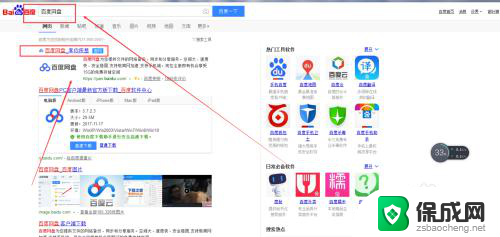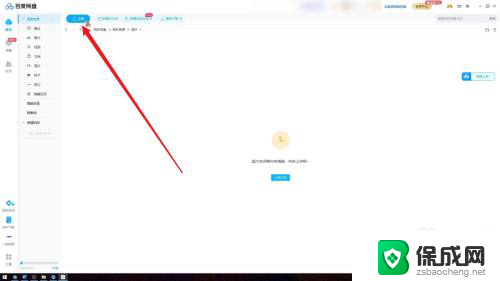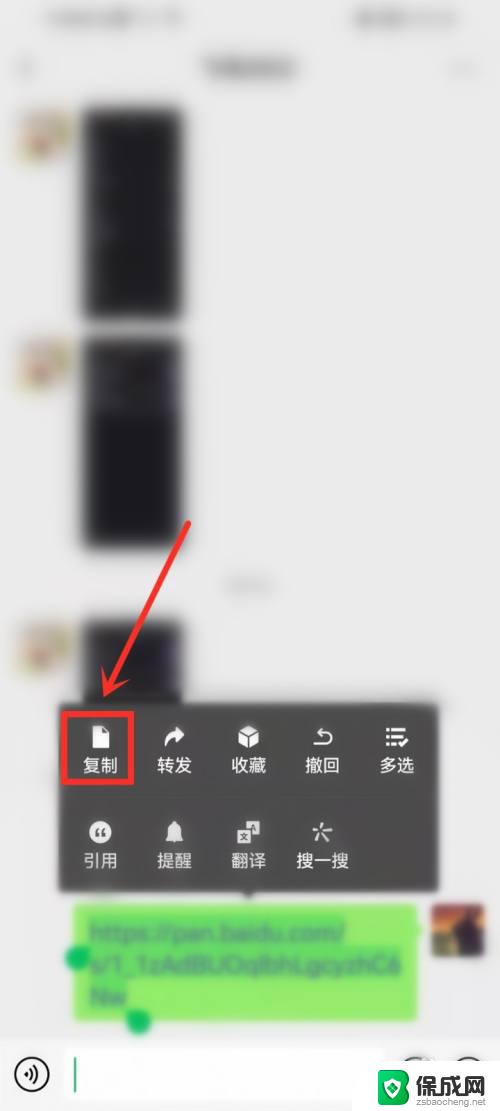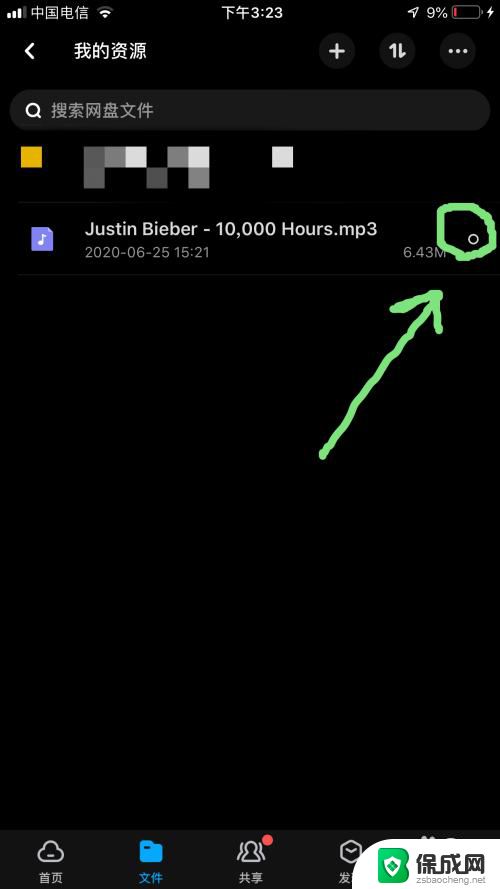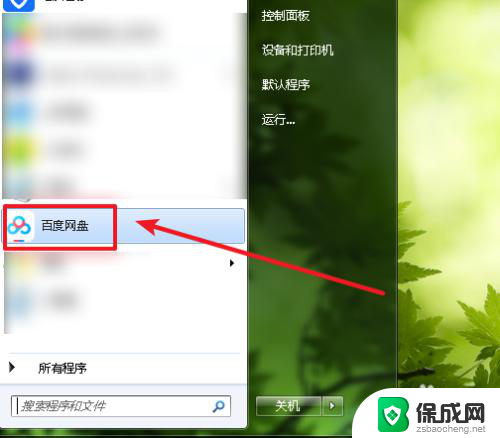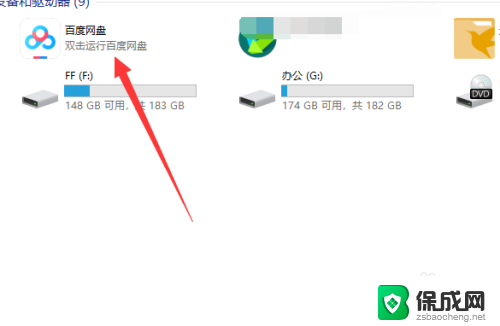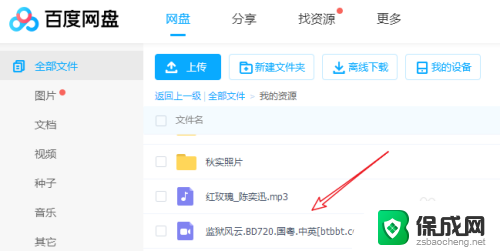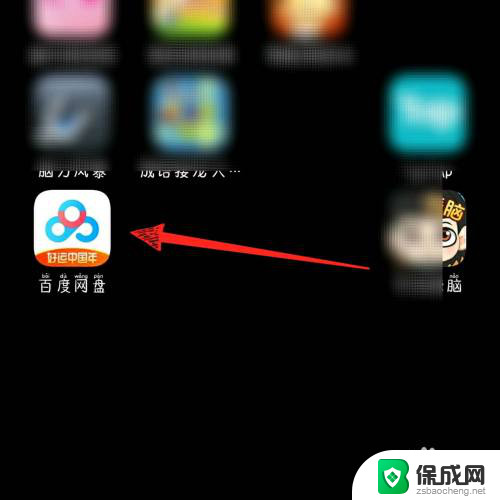百度网盘在电脑上怎么使用 百度网盘使用教程
更新时间:2024-07-10 08:58:24作者:jiang
百度网盘是一款非常实用的云存储工具,可以帮助用户轻松地存储、管理和分享各种文件,在电脑上使用百度网盘也非常简单,只需要下载安装对应的客户端程序,然后登录自己的账号即可开始使用。通过百度网盘,用户可以随时随地访问自己的文件,实现方便快捷的文件管理和共享。如果您想了解更多关于百度网盘的使用方法,不妨参考一下相关的使用教程,让您更加熟练地使用这款工具。
具体方法:
1.百度搜索框里面搜索“百度网盘”,找到“百度网盘”的官网,如图所示。
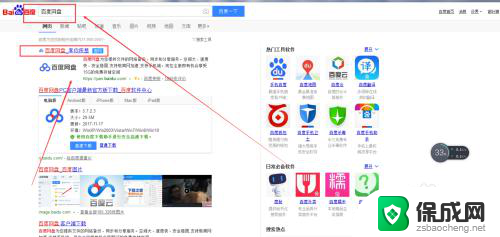
2.点击官网,进入官网,选择客户端下载,如图所示。
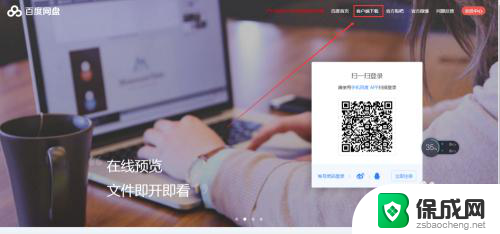
3.选择windows,也可以选择其他根据自己需要来下载。选择下载PC端。
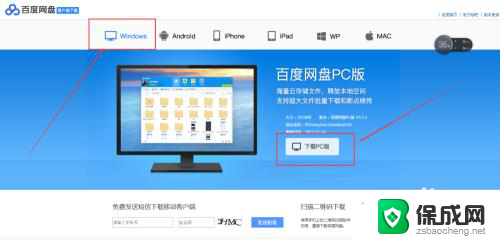
4.下载到本地,楼主选择F盘。读者根据自己需要来选择存放位置,一般不建议放在C盘,如图所示。
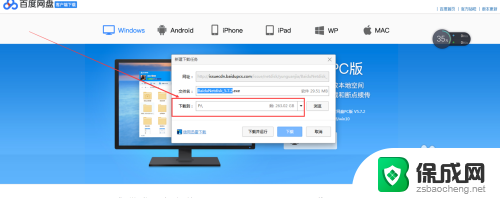
5.在F盘找到刚刚下载的安装包,如图所示。
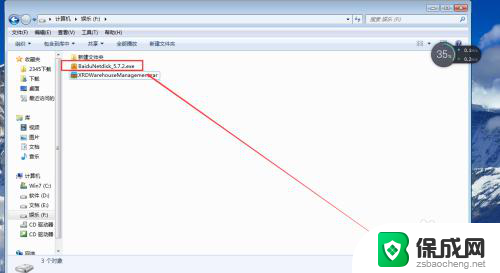
6.双击这个安装包,进行安装“百度网盘”。如图所示,稍微等待一会就可以安装好了。
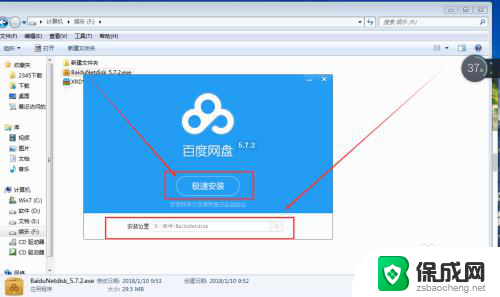
7.百度网盘安装功能,介绍完毕。
以上就是百度网盘在电脑上怎么使用的全部内容,碰到同样情况的朋友们赶紧参照小编的方法来处理吧,希望能够对大家有所帮助。